在工作中有时候会在word中使用到线条,但是很多朋友不知道如何在word中画线条,其实画线条工具在绘图工具栏中,可以直接选择的,今天小编就带领大家来学习下word画线条的技巧。
方法/步骤
1、当你需要在word中使用双直线的时候,只需要输入3个“=”然后回车,就会出现双直线了。


2、输入3个“~”,然后回车,就会出现一条波浪线。

word文档两端对齐怎么实现
现如今,电脑的使用越来越普及,许多人上班或者生活中都需要用到word文档办公软件,但其中一些小知识,比如word文档两端对齐如何实现?小编在这里给大家详细解答。 Word中设置两端对齐 对齐方式的应用范围为段落,以Microsoft Word 2010软件为例介绍设置两端对齐的方法: 方式1 打开Wor

3、输入3个“-”,然后回车,就会出现一条直线。
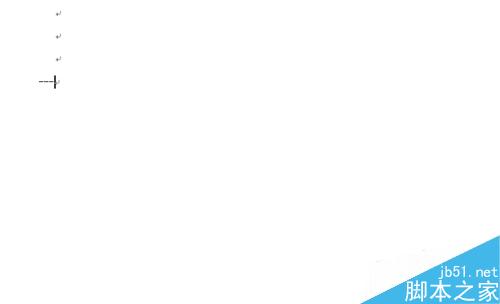

4、输入3个“#”,然后回车,就回出现一条隔行线。


是不是很神奇呢!这是word的实用技巧,后续小编会为大家介绍excel的实用技巧哦。
怎样用Word制作错别字
Word中有一个鲜为人知的按钮——“编辑图片”按钮,利用这个按钮,我们可以制作除特殊效果的文字,比如错字、为字体加颜色等,这在教学中的应用十分广泛。下面小编给大家分享Word制作错别字的方法,欢迎阅读: 用Word制作错别字的具体方法: 我们以制作下图中的错字为例





